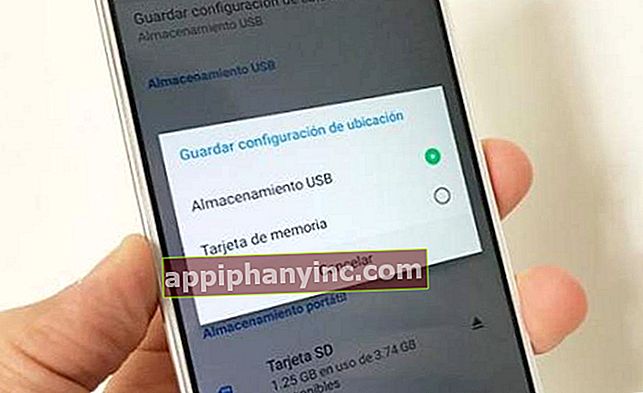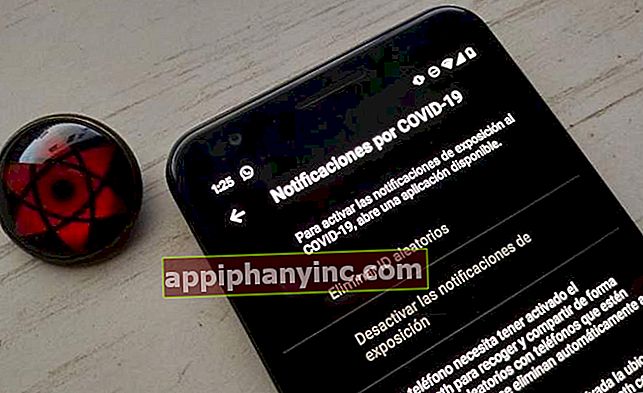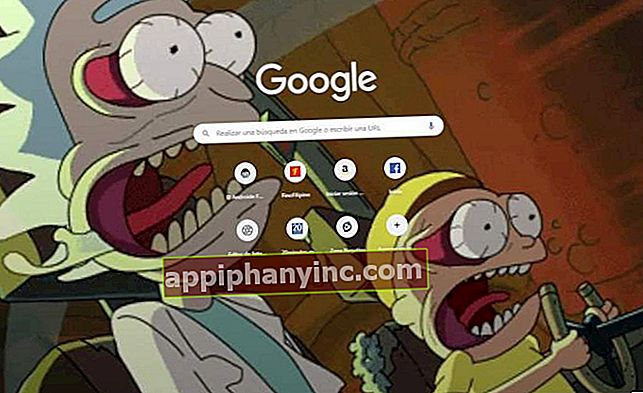Sådan ser du Amazon Prime Video på en Xiaomi Mi Box - The Happy Android

Når du køber en TV Box eller en Android-mobil, forventer du at kunne bruge en hvilken som helst app fra Play Butik. Men ikke alle applikationer er kompatible med enhver enhed. Til at begynde med, hvis vi har en rodfæstet terminal, er det højst sandsynligt, at vi ikke kan installere streaming-apps af Netflix-typen. Der sker noget lignende med Amazon Prime Video, som indtil for nylig ganske enkelt det var ikke kompatibelt med Xiaomi Mi Box (og mange andre Android TV Box).
Hvordan kan vi så gøre det se Amazon Prime på en Mi Box? Xiaomi-boksen er ikke rodfæstet, og alligevel tillader Amazon-streaming-appen den ikke at blive installeret gennem traditionelle metoder i de fleste af Mi-bokse på urskiven. Er der en levedygtig løsning?
4 gennemprøvede metoder til at se Amazon Prime Video på en Xiaomi Mi Box
Bortset fra problemer med licenser, kompatibilitet og kampen mellem Amazon og Google for at overtage deres tilstedeværelse i den nye elektronik til hjemmet, er der 3 måder at se Amazon Prime Video i en Mi Box.
1 # Opdatering til Android 9
I begyndelsen af 2020 frigav Xiaomi en af sine vigtigste opdateringer til Xiaomi Mi Box S. En officiel opdatering, der bringer Android TV 9 til alle det asiatiske selskabs multimediebokse. En af de store nyheder er det Amazon Prime Video vises som en forudinstalleret app i systemet.
Se derfor efter eventuelle opdateringer i din Mi Box, og opdater dit system. Hvis du har spørgsmål, kan du se på denne video-tutorial fra Solvetic-kanalen.
Hvis du har en original Xiaomi Mi Box - det vil sige den klassiske model - i stedet for Mi Box S, fungerer dette trick ikke for dig. Prøv disse andre alternativer.
2 # Stream fra din mobil eller pc
Den nemmeste måde at se Prime Video på en ikke-understøttet Mi Box eller Android TV Box er at "caste". Det vil sige overføre indholdet fra den bærbare computer eller mobiltelefon. Til det behøver vi kun at have en computer, der er kompatibel med Miracast -flertallet- med Google Chrome-browseren installeret.
- Først skal vi sørge for, at både pc'en (eller smartphonen) og tv-boksen er tilsluttet det samme WIFi-netværk.
- Fra pc'en får vi adgang til //www.primevideo.com/ via Google Chrome.
- Vi vælger den serie, film eller dokumentar, som vi vil se, og gengiver den.
- Klik på 3-punktsknappen, der er placeret i den øverste højre margen i browseren, og vælg "Send”.

- Dernæst vil vi se et pop op-vindue, hvor en liste over kompatible enheder til transmission vises. Vi vælger Xiaomi Mi Box (eller vores TV Box).

- Indholdet begynder at blive sendt via TV Box på vores tv.
3 # Brug Prime Video fra Google Chrome
En anden løsning til at se Prime Video fra Mi Box består i installer Google Chrome på TV-boksen ved hjælp af "sideloading". Det sideloading eller sideindlæsning involverer installation af applikationer fra uofficielle butikker.
Det er ret nyttigt, når en app ikke er tilgængelig i vores land eller ikke er kompatibel med vores Android-enhed på grund af producentens begrænsninger. Det er selvfølgelig meget vigtigt, at vi i disse tilfælde sørger for at downloade applikationerne fra pålidelige kilder.
- Først downloader og installerer vi en filudforsker på vores Xiaomi Mi Box. Vi kan bruge ASTRO, men enhver anden filudforsker til Android fungerer også.

 Download QR-kode File Manager ASTRO Udvikler: App Annie Basics Pris: Gratis
Download QR-kode File Manager ASTRO Udvikler: App Annie Basics Pris: Gratis - Nu downloader vi Google Chrome-installationspakken i APK-format fra APK Mirror. Vi kopierer det til en pendrive og åbner det fra den filudforsker, vi lige har installeret.
- Hvis det er første gang, vi gør det sideloading, vil systemet bede os om at muliggøre installation af applikationer af ukendt oprindelse. Når dette er gjort, fortsætter vi med at installere Chrome-installationspakken.
Sideladning eller sideloading af apps vises ikke på skrivebordet eller hovedskærmen på Android TV. For dette er vi nødt til at gå til "Indstillinger -> Programmer”Og åbn den pågældende app. I dette tilfælde Google Chrome.
Vi kan også installere en launcher til Android TV, der er i stand til at vise apps installeret fra uofficielle kilder. For eksempel, Sideload Launcher eller HALauncher.

 Download QR-kode Sideload Launcher - Android TV Udvikler: Chainfire Pris: Gratis
Download QR-kode Sideload Launcher - Android TV Udvikler: Chainfire Pris: Gratis 
 Download QR-kode HALauncher - Android TV Udvikler: ITO Akihiro Pris: Gratis
Download QR-kode HALauncher - Android TV Udvikler: ITO Akihiro Pris: Gratis 
På denne måde forenkler vi processen ved at flytte til afsnittet "Apps" i Xiaomi Mi Box, åbne den nye launcher, som vi lige har installeret og vælge Google Chrome derfra.
Indlæs Prime Video fra browseren
Nu hvor vi har Chrome installeret, åbner vi det og indlæser URL'en til //www.primevideo.com/. Men inden vi kan se vores foretrukne Prime Video-serier og film, bliver vi nødt til at foretage et par justeringer:
- Først skal vi huske, at den version af Chrome, som vi har installeret på TV-boksen er designet til Android-mobiltelefoner. Det betyder, at navigationen ikke bliver så glat, som vi gerne vil. For at løse det kan vi bruge CetusPlay, en af de bedste apps til Android TV. Takket være det kan vi bruge vores mobil, som om det var en mus eller touchpad til at navigere meget mere behageligt. Bemærk: Vi kan også købe en fjernbetjening med tastatur og luftmus (de er ikke meget værd og er ekstremt praktiske).

 Download QR-kode CetusPlay-Best Android TV Box, Fire TV Remote App Udvikler: CetusPlay Global Pris: Gratis
Download QR-kode CetusPlay-Best Android TV Box, Fire TV Remote App Udvikler: CetusPlay Global Pris: Gratis - Endelig, hvis Amazon Prime ikke fungerer korrekt, eller hvis det beder os om at installere Amazon-appen, vil vi gøre følgende. Klik på indstillingsmenuen (3-punkts knap) placeret i øverste højre margen i Chrome, og vi aktiverer versionen til computeren. Således vises browseren som på pc og tilbyder en meget mere tilfredsstillende oplevelse.

4 # Installer og kør Amazon Prime Video ved hjælp af sideloading
Sikkert mere end en vil undre sig over, hvorfor vi ikke installerer Prime Video og indlæser den ved sideloading. Hvis det hjælper os med at installere Google Chrome, skal det være det samme for Amazon-streaming-appen, ikke?
Ja. I dette tilfælde skal vi kun downloade Amazon Prime Video i APK-format (HER). Når det er installeret, bruger vi Sideload Launcher eller åbner det direkte fra "Indstillinger -> Programmer”Fra vores Xiaomi Mi Box.
For at afslutte skal vi bare logge ind med vores Amazon-konto og nyde.

Bortset fra de kommenterede metoderVi kan også installere Amazon Prime Video fra uofficielle kilder, såsom Aptoide. Det ville være nok at installere dette lager via en simpel Google-søgning. Det opnåede resultat ville være det samme som hvis vi installerede applikationen ved hjælp af sideloading.
I sidste ende ser det ud til, at oprindelsen til inkompatibiliteten mellem Mi Box og Prime Video kommer fra kampen mellem Google og Amazon. Alt for at få fodfæste i udstyret i vores hjem. De vil have tilstedeværelse i enhederne i vores stue, ja. Men også i vores køkken, soveværelse osv., Og det får nogle enheder til at stoppe med at tjene nogle til fordel for andre.
Under alle omstændigheder og i det mindste indtil Amazon beslutter at officielt støtte Xiaomi Mi Boxes og andre TV Boxes, har vi intet andet valg end at bruge en af de sikre opførsler, som vi lige har nævnt. Som altid, hvis du kender andre tip til at se Prime Video fra en Mi Box eller har spørgsmål, så tøv ikke med at besøge kommentarområdet!
Har du Telegram installeret? Modtag det bedste indlæg for hver dag den vores kanal. Eller hvis du foretrækker det, kan du finde ud af alt fra vores Facebook-side.